Diesen Artikel bewerten :
4/5 | 1 Hinweis
Dieser Artikel war hilfreich für Sie ?
Ja
Nicht
Vous avez noté 0 étoile(s)
Procédure
RustDesk ist eine in Rust aufgebaute Remote-Desktop-Anwendung. Sie ermöglicht die Fernsteuerung eines Computers von einem anderen Gerät aus, sei es ein anderer Computer, ein Smartphone oder ein Tablet.
In diesem Abschnitt erklären wir, wie RustDesk auf verschiedenen Plattformen installiert wird.
Gehen Sie von einem Browser aus auf die offizielle RustDesk-Website und klicken Sie auf die Schaltfläche"Download".
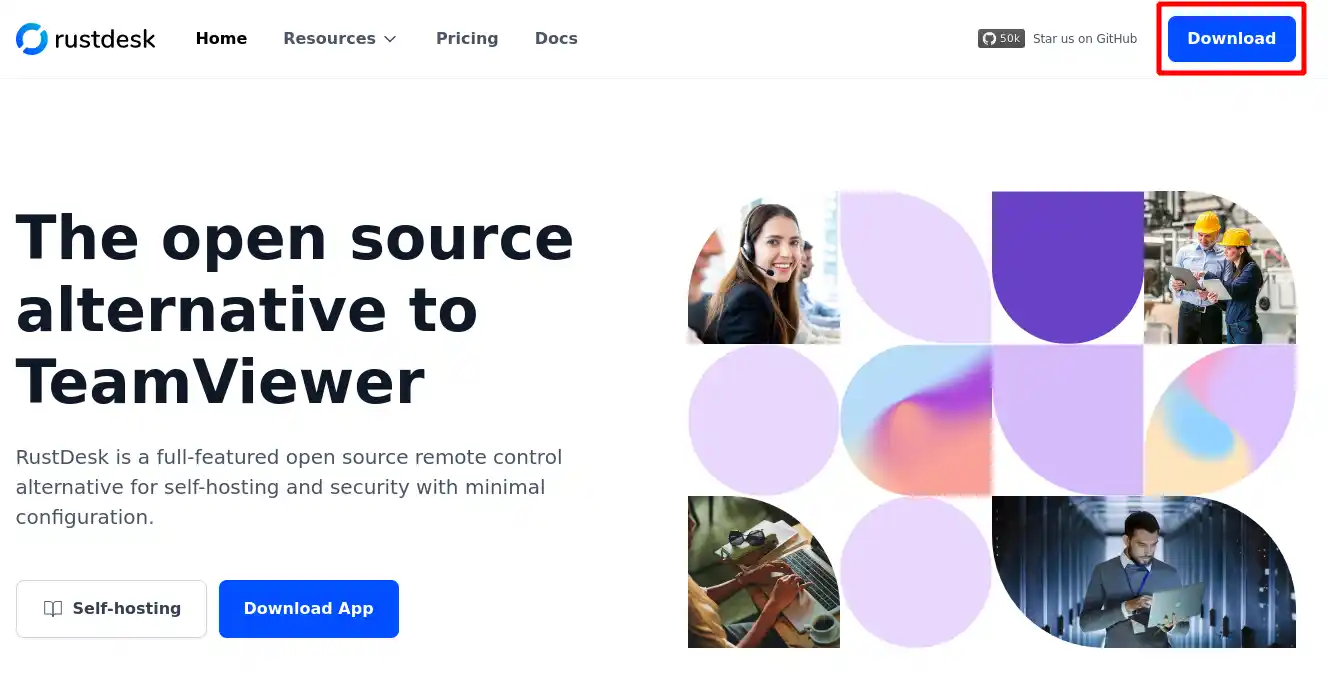
Auf der daraufhin angezeigten Seite klicken Sie auf den Link"Windows", wie in der Abbildung unten gezeigt, um die Anwendung herunterzuladen :
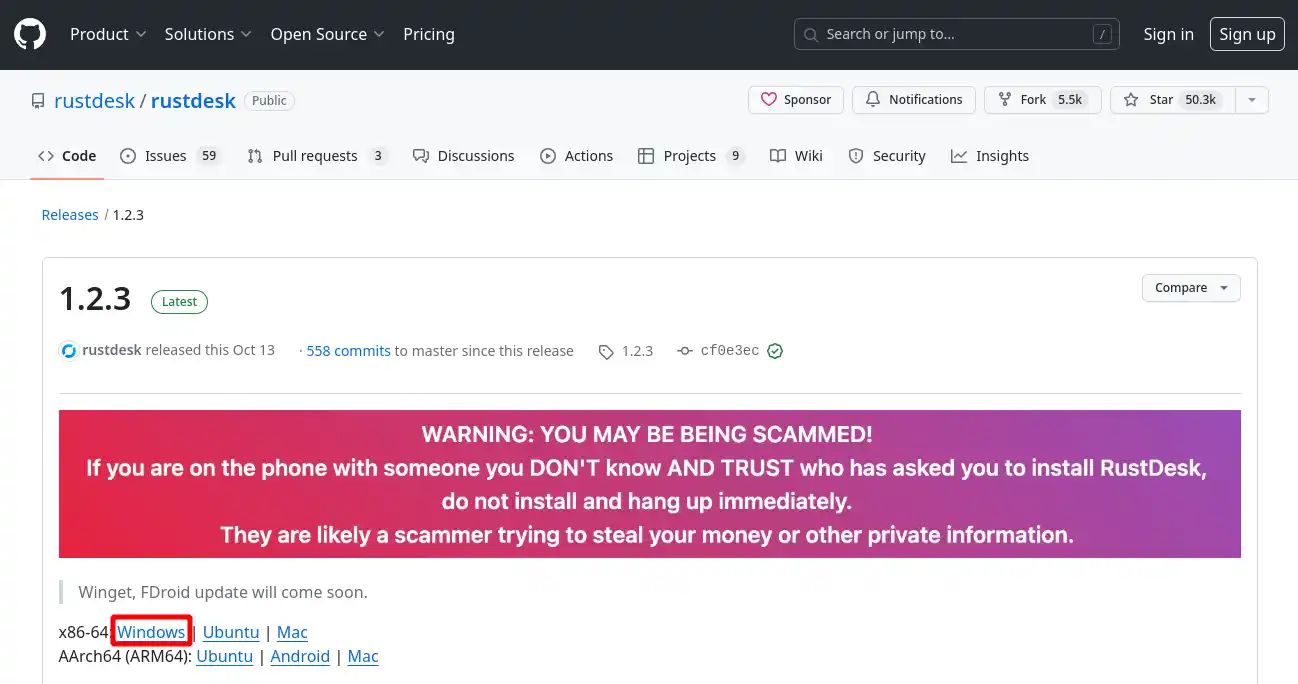
Sie müssen RustDesk nicht installieren. Doppelklicken Sie einfach auf die Download-Datei, um die Anwendung zu starten.
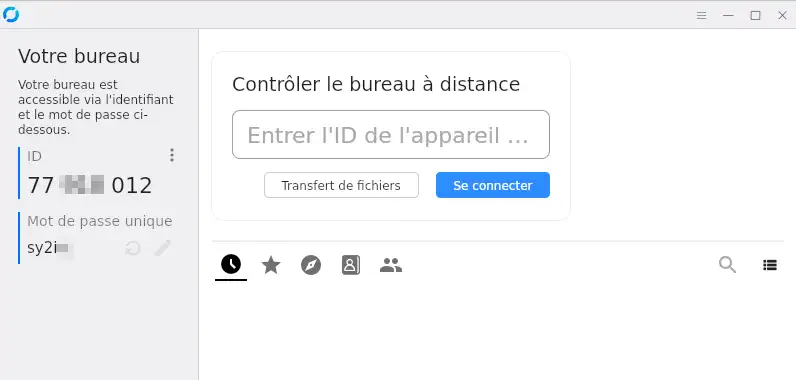
Gehen Sie von einem Browser aus auf die offizielle RustDesk-Website und klicken Sie auf die Schaltfläche"Download".
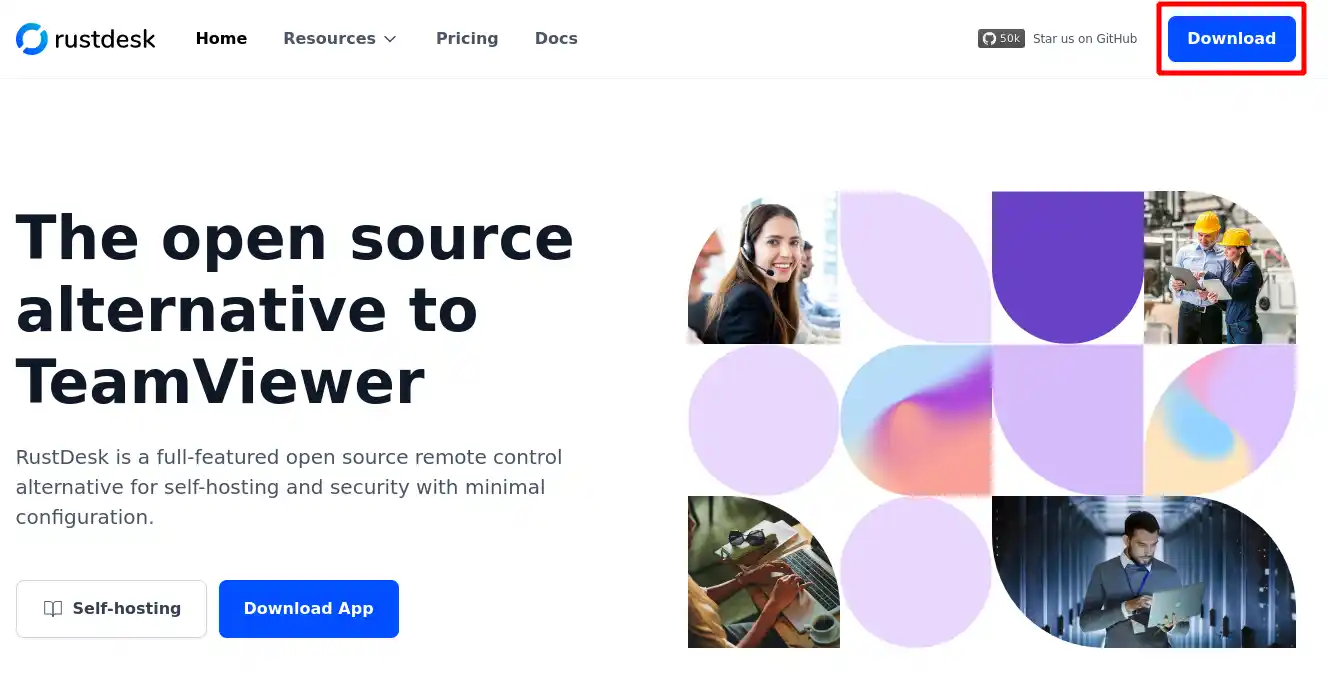
Klicken Sie auf der angezeigten Seite auf den Link"Mac", wie in der Abbildung unten gezeigt, um die Anwendung herunterzuladen :
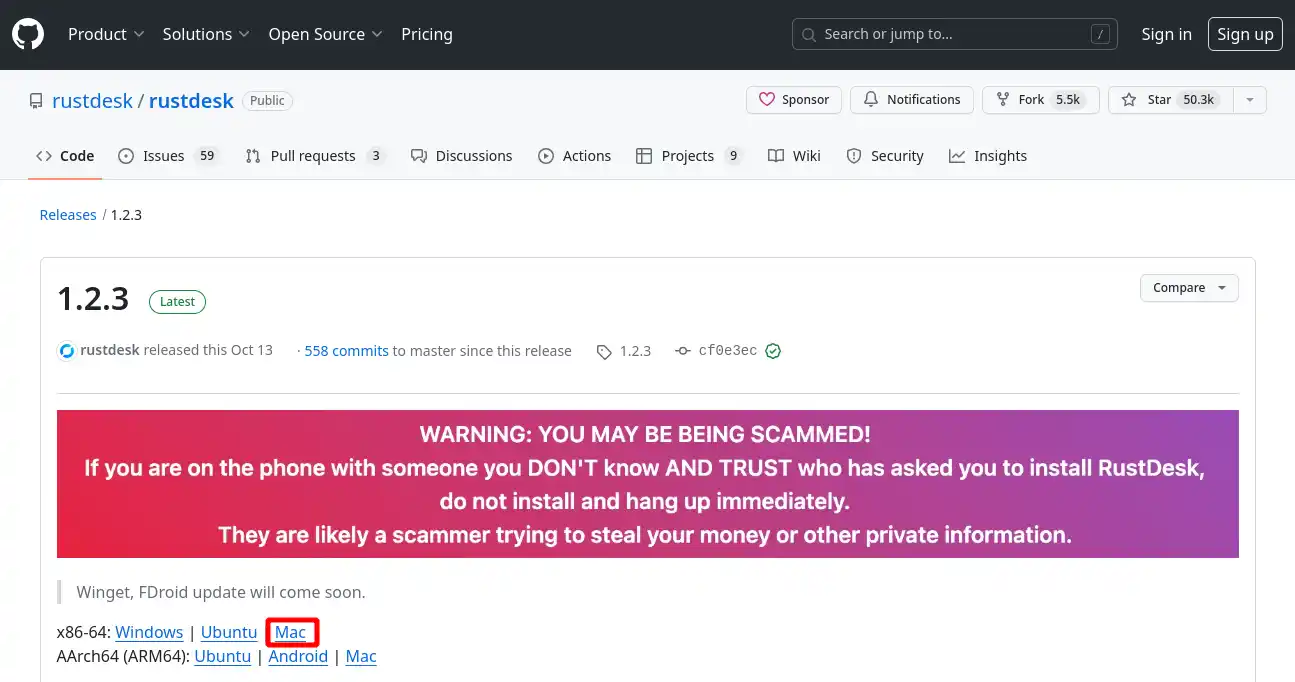
Erlauben Sie den Download der Datei.
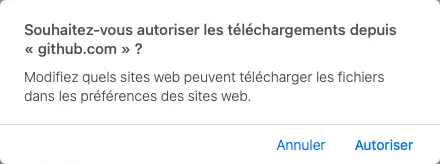
Nachdem Sie die Datei heruntergeladen haben, starten Sie sie durch Anklicken. Im daraufhin angezeigten Fenster klicken Sie auf die Anwendung RustDesk und ziehen sie in den Ordner"Anwendungen", um die Installation durchzuführen.
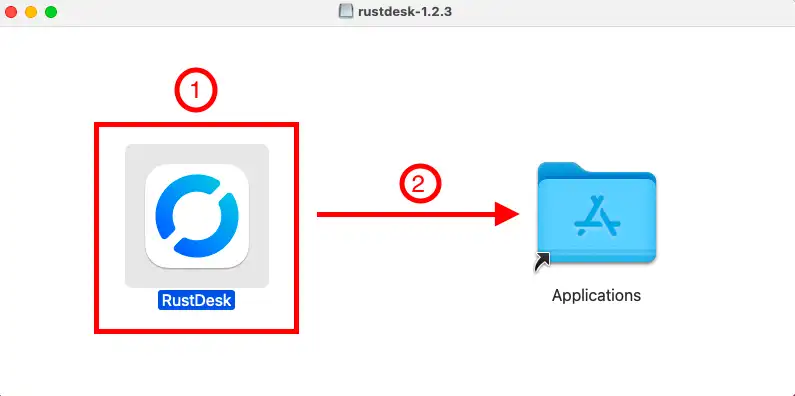
Gehen Sie dann zu den Systemeinstellungen Ihres Computers, indem Sie auf das Symbol in der Verknüpfungsleiste klicken.
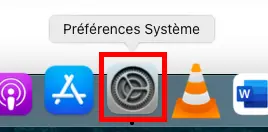
Klicken Sie dann auf das Symbol"Sicherheit und Datenschutz".
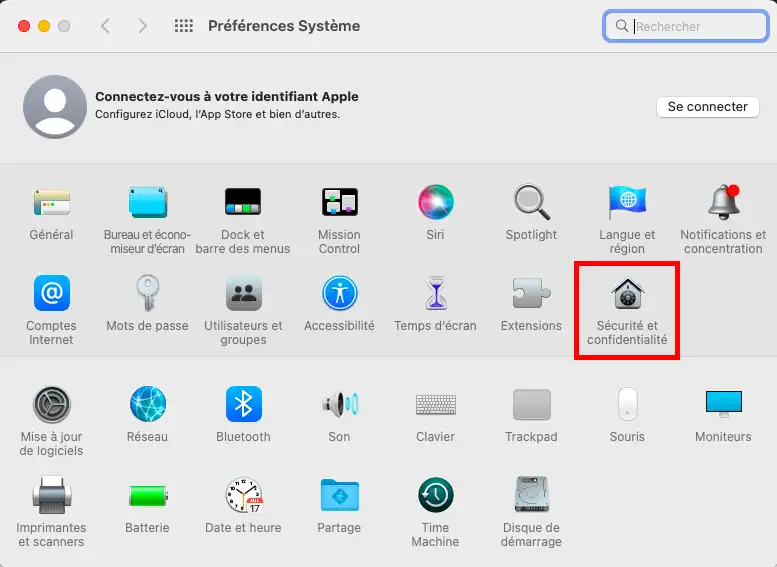
Klicken Sie auf der Registerkarte " Allgemein" auf das Vorhängeschloss in der unteren linken Ecke, um die Änderungen freizugeben.
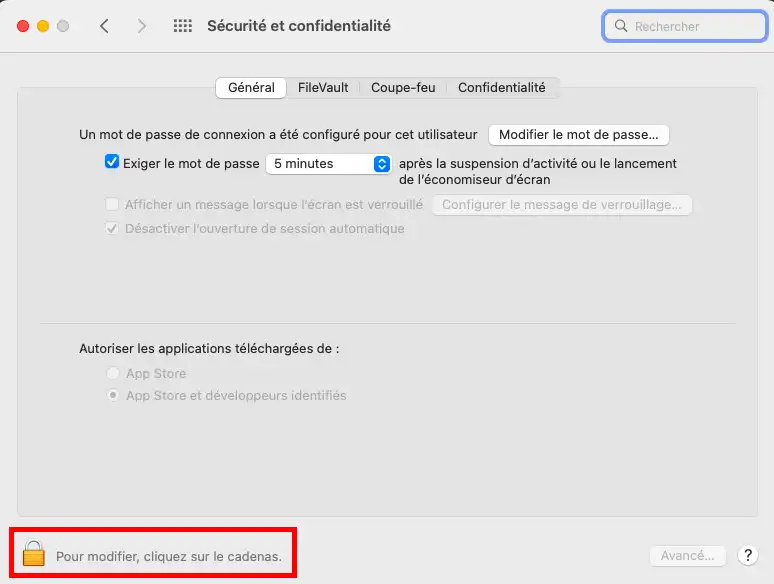
Füllen Sie das Passwort für Ihren Apple-Schlüsselbund (Computerpasswort) aus.
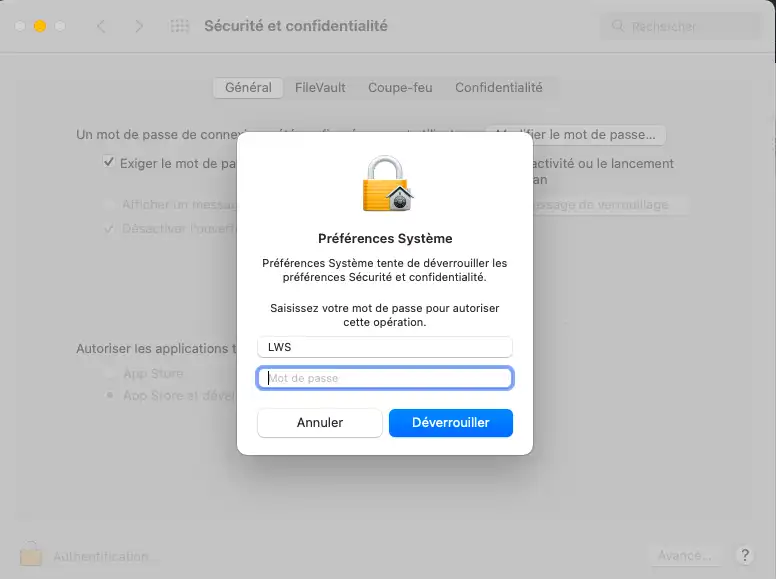
Überprüfen Sie dann, ob die Option"App Store und identifizierte Entwickler" aktiviert ist.
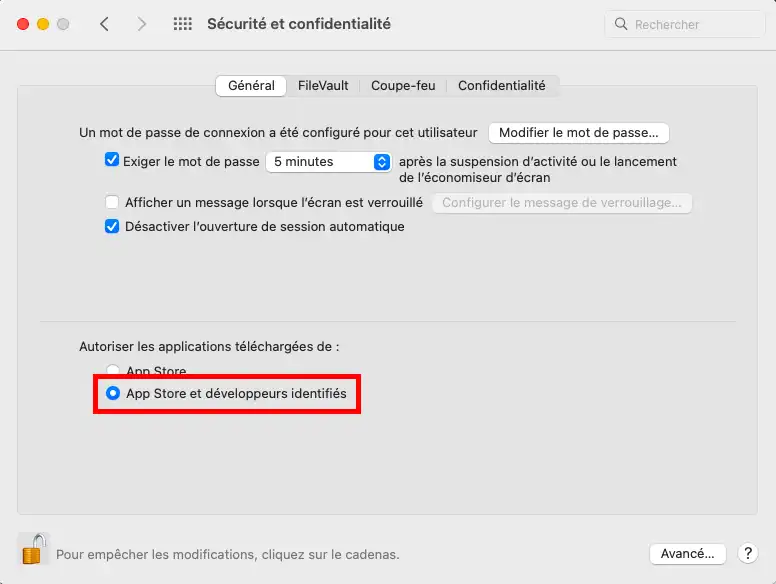
Schließen Sie das Fenster und starten Sie die Anwendung RustDesk.
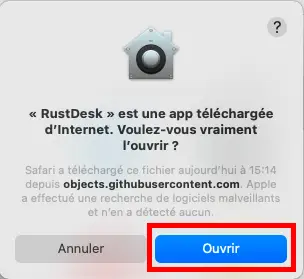
Nachdem Sie die Anwendung gestartet haben, müssen Sie RustDesk erlauben, Ihren Bildschirm zu speichern. Klicken Sie dazu in der linken Spalte auf die Schaltfläche"Konfigurieren".
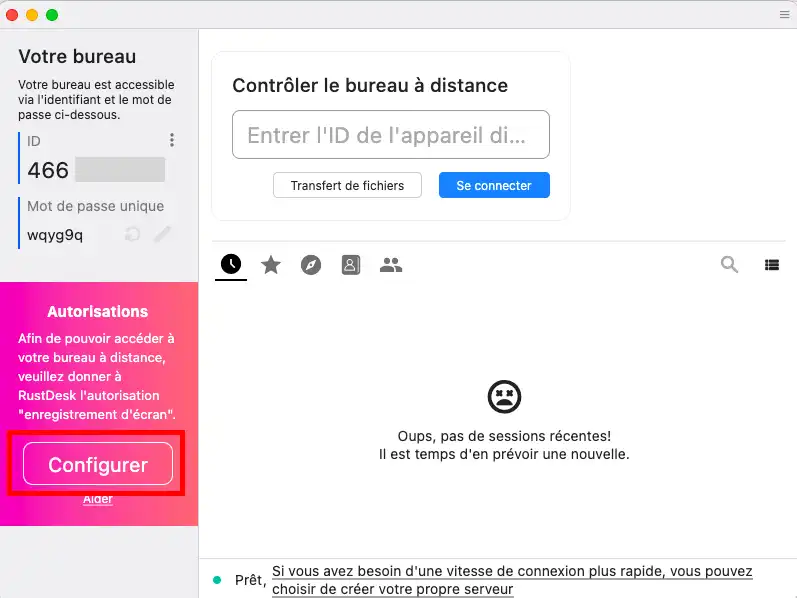
Klicken Sie dann auf"Systemeinstellungen öffnen".
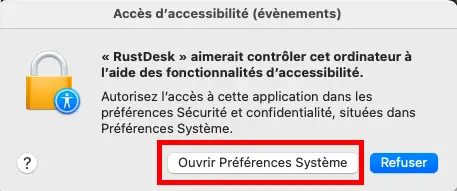
Aktivieren Sie in der Rubrik " Barrierefreiheit" das Kontrollkästchen "RustDesk".
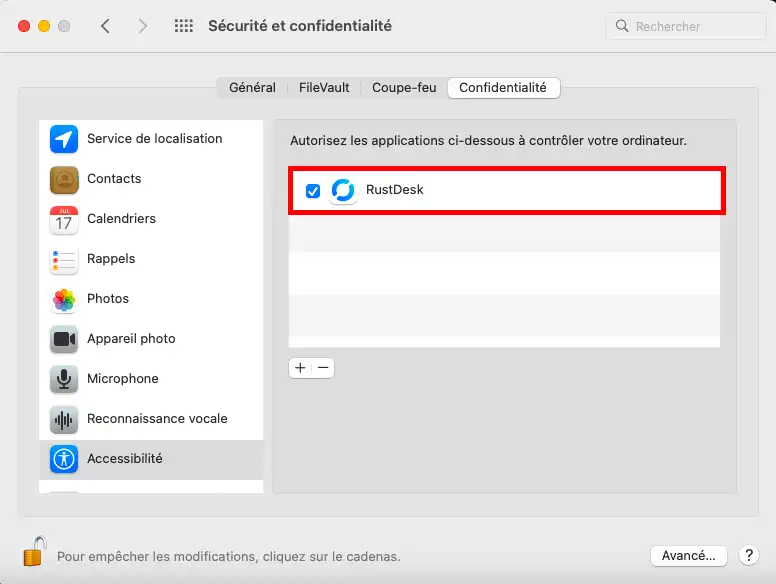
Machen Sie dasselbe in der Rubrik"Bildschirmaufzeichnung".
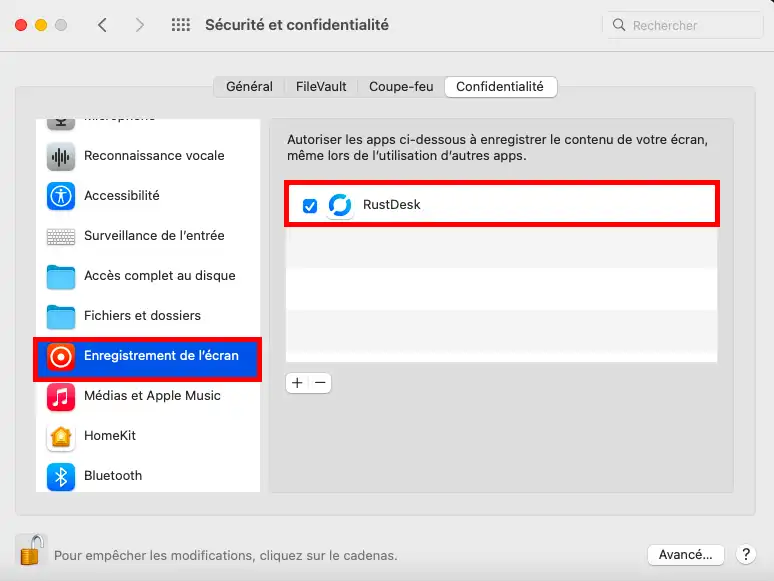
Klicken Sie bei der angezeigten Warnung auf"Später".
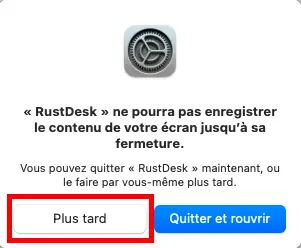
RustDesk ist nun bereit, auf Ihrem Apple-Computer zu laufen.
Um eine Fernwartung zu starten, starten Sie einfach die Anwendung :
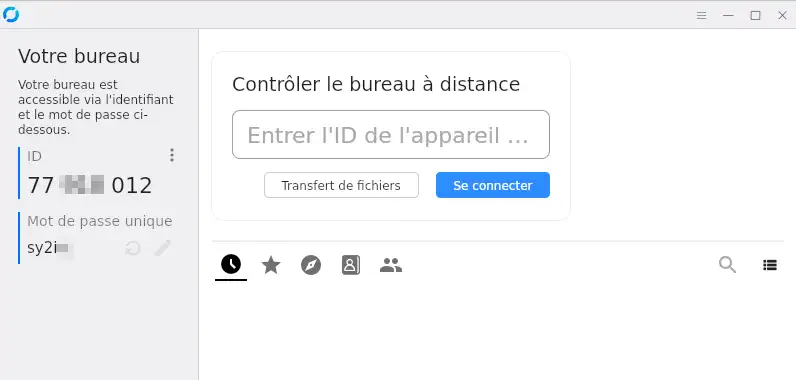
Teilen Sie Ihrem Gesprächspartner auf dem angezeigten Bildschirm die ID-Nummer sowie das Passwort mit, damit er die Fernsteuerung Ihres Computers übernehmen kann.
Sie können die Fernsteuerung jederzeit beenden. Sie können die vom Fernbenutzer durchgeführten Aktionen einsehen.
Diesen Artikel bewerten :
4/5 | 1 Hinweis
Dieser Artikel war hilfreich für Sie ?
Ja
Nicht
2mn von Lesen
Kontaktieren Sie den Support über Ihren Kundenbereich
1mn von Lesen
Wie antwortet man auf ein Inzidenzticket?
13mn von Lesen
Wie man TeamViewer installiert